如果您尝试在 Windows 11 系统上打开 使用 HEVC 编解码器编码的视频文件 ,您可能会注意到一个弹出窗口,通知您缺少 HEVC 编解码器。这些通常是使用 iPhone、DJI 或 GoPro 设备录制的视频。如果您尝试使用 Windows 内置视频播放器之一,您将收到 缺少编解码器 消息,因为 Windows 11 没有打开 HEVC 视频的内置功能。您需要在台式电脑或笔记本电脑上手动下载并安装此视频扩展程序。
2023 年初,微软从其商店中删除了免费的 HEVC 编解码器。然而,它的价格仅为 0.99 美元。但如果您不想购买此编解码器,也不必担心,还有其他方法可以播放 HEVC 视频。您可以从非官方来源免费获取编解码器(但我们不建议这样做)或使用预装 HEVC 编解码器的第三方视频播放器,例如 VLC播放器 。
<图类=“wp-block-image size-full”>
也就是说,您还应该查看我们的 如何在 Windows 上打开 HEIC 文件 指南,了解有关 Windows 和图像格式的更多信息。
什么是 HEVC 以及为什么需要它?
HEVC 代表高效视频编码,也称为 H.265 视频编解码器。它是目前压缩视频的标准,尤其是那些以 4K 分辨率录制的视频。这种压缩算法可以使大型视频文件变得更小,同时质量下降最小。
借助视频文件压缩,Netflix 或 YouTube 等流媒体服务可以为您播放视频,而不会完全耗尽您的数据。但使用视频编码的不仅仅是流媒体服务。例如,HEVC 还用于在电影编辑过程中压缩巨大的视频文件,以便将其放入蓝光光盘中。
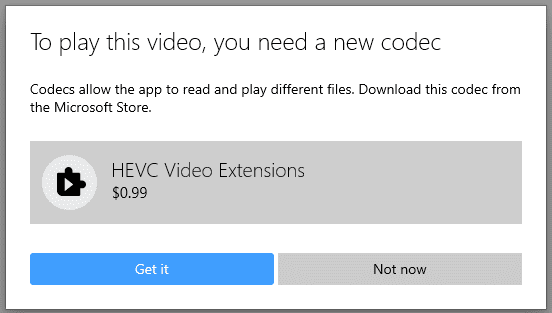
较新的移动设备和 Go Pro 相机也使用 HEVC 压缩进行视频录制。 Apple 的 iPhone、iPad 和 Android 手机(例如 Google 的 Pixel)都使用 HEVC。
如何从 Microsoft Store 安装 HEVC 视频扩展?
由于 Windows 11 上未预装 HEVC 视频扩展,因此您必须手动安装。幸运的是,微软在 Microsoft Store 中提供了此编解码器。您只需花费 0.99 美元即可购买。如果您通常使用 Microsoft 的应用程序来播放视频(媒体播放器或电影和电视播放器),那么这笔小额费用是值得的。
以下是如何在 Windows 11 上从 Microsoft Store 安装官方 HEVC 编解码器:.
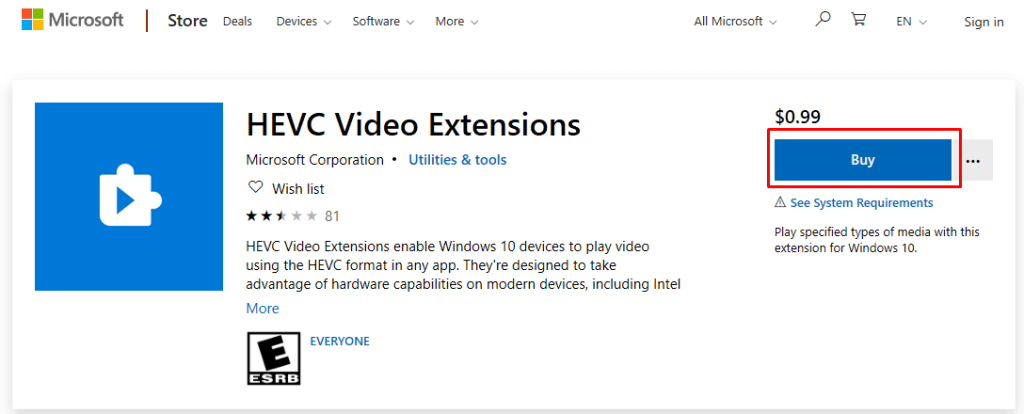
安装完成后,您可以在 Windows 11 设备上播放 HEVC 视频。
过去有一种解决方法,您可以使用该解决方法通过 Microsoft Store 从设备制造商处获取免费版本的 HEVC 视频扩展。但是,此解决方法仅适用于美国用户,但不能保证它在不久的将来仍然可用。尽管如此,您可以尝试一下:
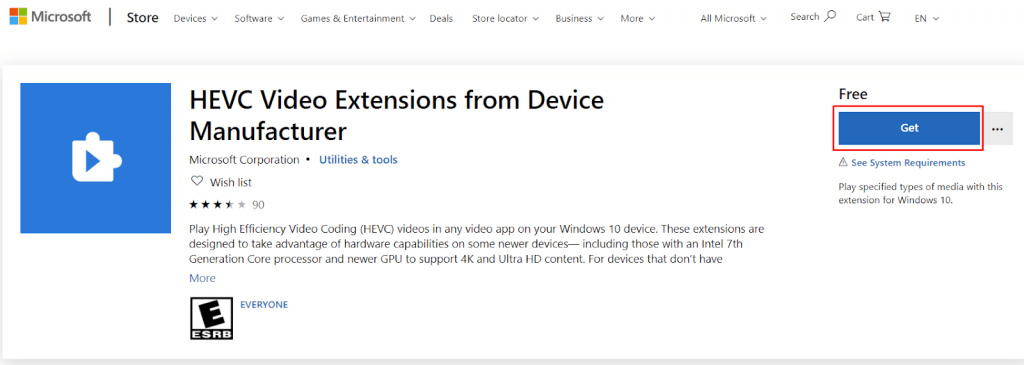
如果您不是来自美国,您仍然可以在涉及编解码器和视频播放器的网站上搜索来自设备制造商的免费 HEVC 视频扩展。但是,如果您从非官方来源下载 HEVC 编解码器,请确保运行防病毒程序。
虽然您必须付费,但 Microsoft Store 中的 HEVC 视频扩展是干净且安全的,可以安全地安装在您的电脑上。
具有内置功能的第三方视频播放器在 HEVC 视频扩展中
假设您不想购买和安装 HEVC 编解码器。在这种情况下,您可能会考虑从 Windows Media Player(或类似的 Windows 应用程序)切换到预安装了 HEVC H.265 的第三方媒体播放器之一。
VLC 媒体播放器是目前最受欢迎的选项。确保安装与您的电脑系统兼容的最新版本。您可以选择将 VLC 设置为默认视频播放器,然后只需一键单击即可在 Windows 11 设备上打开 HEVC 文件。

VLC 并不是唯一可以在 Windows 11 计算机上播放 HEVC 视频的第三方视频播放器。您还可以获得 MPV、MPC-HC 或 5KPlayer。
在 Windows 11 上解码 4K HEVC(不带 HEVC)
您无需安装编解码器即可使 HEVC 视频与 Windows 11 兼容。您只需将 HEVC 转码为 H.264。但要做到这一点,您需要第三方视频转换器,例如 EaseFab。它将帮助您将与 Windows 11 不兼容的 HEVC 转换为兼容的文件,例如 MP4、H.264 或 AVI。这将使在任何 Windows 11 播放器上播放成为可能。.
您可以使用视频转换器 将 HEVC 视频编码为高质量编解码器(例如 Apple ProRes),并准备在 DaVinci Resolve 或 Adobe Premiere 中进行编辑。只需选择一款能够以最小的质量损失对视频进行编码、解码和转码的视频转换器。例如,EaseFab 使用硬件加速来加速视频转换过程,而不会造成任何质量损失。
话虽如此,最简单的解决方案仍然是向 Microsoft 支付 0.99 美元,购买适用于 Windows 的官方 HEVC 编解码器。投资许可的编解码器可确保更广泛的兼容性和长期支持。.